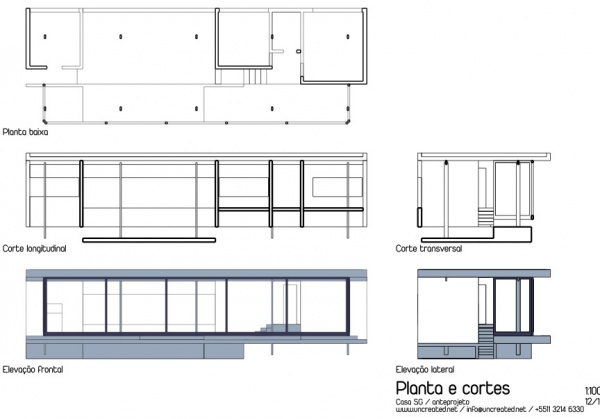Arch SectionPlane/fr: Difference between revisions
No edit summary |
(Updating to match new version of source page) |
||
| Line 6: | Line 6: | ||
L'objet plan de coupe ne calculera que les objets qui ont été sélectionnés lorsqu'il a été créé. Des objets peuvent ensuite être ajoutés ou supprimés d'un plan de coupe avec les outils [[Arch Add/fr|Arch Add]] et [[Arch Remove/fr|Arch Remove]]. |
L'objet plan de coupe ne calculera que les objets qui ont été sélectionnés lorsqu'il a été créé. Des objets peuvent ensuite être ajoutés ou supprimés d'un plan de coupe avec les outils [[Arch Add/fr|Arch Add]] et [[Arch Remove/fr|Arch Remove]]. |
||
The Section Plane alone won't create any view of its objects set. For that, you must either create a [[Drawing DraftView|Drawing DraftView]] to create a view on a [[Drawing Module|Drawing page]], a [[Draft Shape2DView]] to create a view in the 3D document itself, or a [[TechDraw NewArch|TechDraw ArchView]] to create a view in a [[TechDraw Module|TechDraw page]]. |
|||
À sa création, l'objet plan de coupe insère également sa propre vue dans la [[Drawing Module/fr|page de dessin]] active, ou créé une nouvelle page si aucune page n'existe. Vous pouvez également ajouter des vues de plans de coupe directement dans le document à l'aide de l'outil [[Draft_Shape2DView/fr|Draft Projection 2D d'une forme]] et un plan de coupe sélectionné. |
|||
[[Image:Arch SectionPlane example.jpg|600px]] |
[[Image:Arch SectionPlane example.jpg|600px]] |
||
| Line 19: | Line 19: | ||
==Options== |
==Options== |
||
* The Section plane object will only consider a certain set of objects, not all the objects of the document. Objects can be added or removed from a SectionPlane object by using the [[Arch Add]] and [[Arch Remove]] tools, or by double-clicking the Section Plane in the tree view, selecting objects either in the list of in the 3D scene, and pressing the '''add''' or remove '''buttons'''. |
|||
* Après avoir sélectionné un plan de coupe, utilisez l'outil de [[Draft_Shape2DView/fr|Draft Projection 2D d'une forme]] pour créer un objet shape qui représente l'affichage du plan de coupe dans le document |
* Après avoir sélectionné un plan de coupe, utilisez l'outil de [[Draft_Shape2DView/fr|Draft Projection 2D d'une forme]] pour créer un objet shape qui représente l'affichage du plan de coupe dans le document |
||
| Line 24: | Line 26: | ||
[[Image:Arch Section example2.jpg|600px]] |
[[Image:Arch Section example2.jpg|600px]] |
||
* Créez un nouvel objet [[Drawing_View/fr|vue]] ou un plan de coupe en le sélectionnant et utilisez l'outil [[Draft Drawing/fr|Draft Drawing]] |
* Créez un nouvel objet [[Drawing_View/fr|vue]] ou un plan de coupe en le sélectionnant et utilisez l'outil [[Draft Drawing/fr|Draft Drawing]] |
||
[[Image:Arch Section example3.jpg|600px]] |
[[Image:Arch Section example3.jpg|600px]] |
||
* The Section Plane can also be used to show the entire 3D view cut by an infinite plane. This is only visual, and won't affect the geometry of the objects being cut. |
|||
[[Image:Arch SectionPlane CutView.jpg|600px]] |
|||
==Propriétés== |
==Propriétés== |
||
Revision as of 19:33, 8 April 2017
|
|
| Emplacement du menu |
|---|
| Architecture → Plan de coupe |
| Ateliers |
| Arch |
| Raccourci par défaut |
| S P |
| Introduit dans la version |
| - |
| Voir aussi |
| Aucun |
Description
Cet outil place dans le document courant un objet qui définit un plan de coupe ou une vue. Le plan de coupe adopte l'orientation du plan de travail courant et peut être déplacé et réorienté jusqu'à ce qu'il décrive la vue 2D que vous souhaitez obtenir. L'objet plan de coupe ne calculera que les objets qui ont été sélectionnés lorsqu'il a été créé. Des objets peuvent ensuite être ajoutés ou supprimés d'un plan de coupe avec les outils Arch Add et Arch Remove.
The Section Plane alone won't create any view of its objects set. For that, you must either create a Drawing DraftView to create a view on a Drawing page, a Draft Shape2DView to create a view in the 3D document itself, or a TechDraw ArchView to create a view in a TechDraw page.
Utilisation
- Définissez le plan de travail
- Sélectionnez l'objet ou les objets à inclure dans le plan de coupe.
- Appuyez sur le bouton
 Plan de coupe ou pressez les touches S, et, P.
Plan de coupe ou pressez les touches S, et, P. - Déplacez/Pivotez le plan dans sa position correcte.
- Appuyez sur le bouton
 Rafraîchir pour mettre la vue à jour.
Rafraîchir pour mettre la vue à jour.
Options
- The Section plane object will only consider a certain set of objects, not all the objects of the document. Objects can be added or removed from a SectionPlane object by using the Arch Add and Arch Remove tools, or by double-clicking the Section Plane in the tree view, selecting objects either in the list of in the 3D scene, and pressing the add or remove buttons.
- Après avoir sélectionné un plan de coupe, utilisez l'outil de Draft Projection 2D d'une forme pour créer un objet shape qui représente l'affichage du plan de coupe dans le document
- Créez un nouvel objet vue ou un plan de coupe en le sélectionnant et utilisez l'outil Draft Drawing
- The Section Plane can also be used to show the entire 3D view cut by an infinite plane. This is only visual, and won't affect the geometry of the objects being cut.
Propriétés
- VueDisplay Size: La taille du plan de coupe dans la vue 3D
Script
L'outil plan de coupe peut servir dans une macro et à partir de la console Python en utilisant la fonction suivante :
makeSectionPlane ([objectslist])
- Crée une section plan en incluant une liste d'objets
Exemple :
import FreeCAD, Draft, Arch
trace = Draft.makeLine(FreeCAD.Vector (0, 0, 0),FreeCAD.Vector (2, 2, 0))
wall = Arch.makeWall(trace,width=0.1,height=1,align="Center")
Arch.makeSectionPlane([wall])